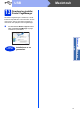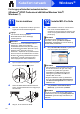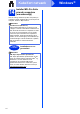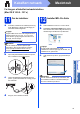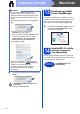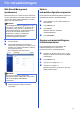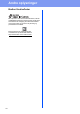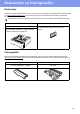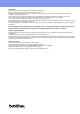Quick Setup Guide
Table Of Contents
- Hurtig installationsvejledning DCP-8110DN
- Start her
- For brugere af USB-interface (Windows® XP/XP Professional x64 Edition/Windows Vista®/ Windows® 7)
- For brugere af USB-interface (Mac OS X 10.5.8 - 10.7.x)
- For brugere af kabelført netværksinterface (Windows® XP/XP Professional x64 Edition/Windows Vista®/ Windows® 7)
- For brugere af kabelført netværksinterface (Mac OS X 10.5.8 - 10.7.x)
- For netværksbrugere
- Andre oplysninger
- Ekstraudstyr og forbrugsstoffer
12
Windows
®
Kabelført netværk
For brugere af kabelført netværksinterface
(Windows
®
XP/XP Professional x64 Edition/Windows Vista
®
/
Windows
®
7)
11
Før du installerer
a Kontroller, at computeren er tændt, og at du er
logget på med administratorrettigheder.
b Fjern beskyttelseshætten fra Ethernet-porten,
der er markeret med et -symbol.
c Tilslut netværksinterface-kablet til Ethernet-
porten, og tilslut det derefter til en ledig port på
din hub/router.
d Sørg for, at din maskine er tændt.
12
Installer MFL-Pro Suite
a Sæt installations-cd-rom'en i cd-rom-drevet.
Hvis du får vist skærmbilledet med
modelnavnet, skal du vælge din maskine. Hvis
du får vist sprogskærmbilledet, skal du klikke
på dit sprog.
b Klik på Installer MFL-Pro Suite, og klik på Ja,
hvis du accepterer licensaftalerne.
c Vælg Kabelført netværksforbindelse
(Ethernet), og klik derefter på Næste.
Vigtigt!
• Luk eventuelle åbne programmer.
• Skærmbilledet kan variere afhængigt
operativsystemet.
Bemærk!
• Installations-cd-rom'en indeholder Nuance™
PaperPort™ 12SE. Denne software
understøtter Windows
®
XP (SP3 eller nyere),
XP Professional x64 Edition (SP2 eller nyere),
Windows Vista
®
(SP2 eller nyere) og
Windows
®
7. Opdater til den nyeste Windows
®
Service Pack, før du installerer MFL-Pro Suite.
• Deaktiver al personlig firewallsoftware (bortset
fra Windows
®
Firewall), antispyware eller
antivirusprogrammer under installationen.
Bemærk!
Hvis Brother-skærmbilledet ikke vises
automatisk, skal du gå til Denne computer
(Computer), dobbeltklikke på cd-rom-ikonet og
derefter klikke på start.exe.
Bemærk!
• Hvis installationen ikke fortsætter automatisk,
skal du åbne startmenuen igen ved at tage
cd-rom'en ud og sætte den i igen eller
dobbeltklikke på start.exe-programmet i
rodmappen og fortsætte fra trin b for at
installere MFL-Pro Suite.
• Brugere af Windows Vista
®
og Windows
®
7
skal, når skærmbilledet Brugerkontokontrol
eller Kontrol af brugerkonti vises, klikke på
Tillad eller Ja.
Bemærk!
Hvis du vil installere PS-driveren (BR-Script3-
printerdriveren), skal du vælge Brugerdefineret
installation og derefter følge instruktionen på
skærmen.